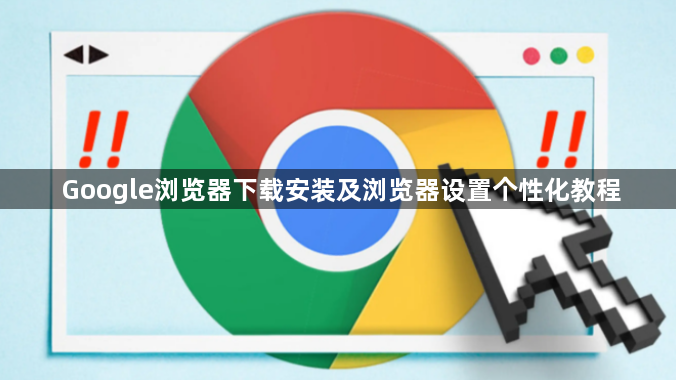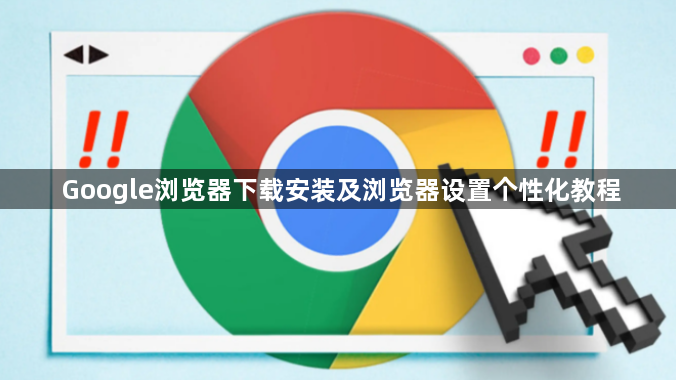
以下是Google浏览器下载安装及浏览器设置个性化教程:
1. 下载安装:打开谷歌官网,点击“下载Chrome”按钮,选择对应操作系统版本下载。下载完成后,Windows系统双击安装文件,按提示勾选同意协议、选择安装位置后点击“安装”;Mac系统将安装文件拖到“应用程序”文件夹中。
2. 进入设置界面:打开谷歌浏览器,点击右上角的“自定义及控制”图标(通常是一个三条横线的图标),在下拉菜单中选择“设置”选项,进入谷歌浏览器的设置界面。
3. 外观设置:在设置界面中,找到“外观”设置栏,可以设置主题背景、字体字号等,建议打开“显示书签栏”,以便快速访问常用书签。
4. 搜索引擎及默认浏览器设置:选择喜欢的搜索引擎,如Google、百度或360等。如果需要将谷歌浏览器设置为默认浏览器,可以在此部分进行设置。
5. 启动时设置:在“启动时”设置中,可以选择首次打开谷歌浏览器时显示的网页。如需一开启谷歌浏览器就进入特定网页,可以选择“打开特定网页或一组网页”,并输入相应网址。
6. 高级设置:在高级设置中,可以对浏览器的安全性、语言、下载路径等进行详细设置,根据个人需求,有选择性地调整这些设置。